Настройка диалогов
Для взаимодействия с пользователем программа установки использует стандартные диалоговые окна. Разрабатывая программу инсталляции, программист может задать, какие диалоги увидит пользователь в процессе инсталляции программы.
Чтобы задать диалоговые окна, которые будут появляться на экране монитора во время работы инсталляционной программы, надо в группе Customize the Setup Appearance (рис. 9.13) выбрать команду Dialogs и в открывшемся списке Dialogs (рис. 9.14) отметить диалоги, которые нужно включить в программу установки.
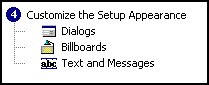
Рис. 9.13. Команды группы Customize the Setup Appearance
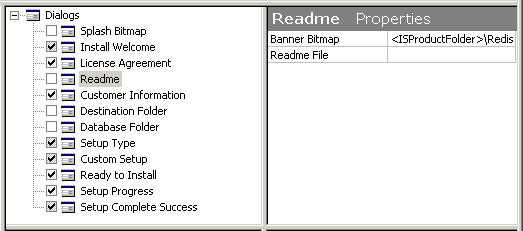
Рис. 9.14. В списке Dialogs нужно отметить диалоги, которые должны появиться в процессе установки программы на компьютер пользователя
В таблице Properties (справа от списка диалогов) перечислены свойства выбранного диалога. Программист может изменить значение этих свойств и, тем самым, выполнить настройку диалога. Например, для диалога Readme нужно задать имя файла (свойство Readme File), в котором находится краткая справка об устанавливаемой программе.
Для большинства диалогов можно определить баннер (свойство Banner Bitmap) – иллюстрацию, которая отображается в верхней части окна диалога. Формат файла баннера – BMP, размер – 499x58 пикселов.
В табл. 9.4 перечислены диалоговые окна, которые могут появиться во время работы инсталляционной программы.
Таблица 9.4. Диалоговые окна процесса установки.
| Диалоговое окно | Назначение |
|---|---|
| Splash Bitmap | Вывод иллюстрации, которая может служить в качестве информации об устанавливаемой программе. Размер иллюстрации – 465x281 пиксел, формат – BMP |
| Install Welcome | Вывод информационного сообщения на фоне иллюстрации (размер 499x312 пикселов) |
| License Agreement | Вывод находящегося в rft-файле лицензионного сообщения. Позволяет прервать процесс установки программы в случае несогласия пользователя с предлагаемыми условиями |
| Readme | Вывод краткой информации об устанавливаемой программе |
| Customer Information | Запрашивает информацию о пользователе (имя, название организации) и, возможно, серийный номер устанавливаемой копии |
| Destination Folder | Предоставляет пользователю возможность изменить предопределенный каталог, в который устанавливается программа |
| Database Folder | Предоставляет пользователю возможность изменить предопределенный каталог, предназначенный для баз данных |
| Setup Type | Предоставляет пользователю возможность выбрать тип установки программы (Typical – обычная установка, Minimal – минимальная установка, Custom – выборочная установка) |
| Custom Setup | Предоставляет пользователю возможность выбрать устанавливаемые компоненты при выборочной (Custom) установке |
| Ready to Install | Вывод информации, введенной пользователем на предыдущих шагах, с целью ее проверки перед началом непосредственной установки программы |
| Setup Progress | Показывает процент выполненной работы во время установки программы |
| Setup Complete | Информирует пользователя о завершении процесса установки |
| Success | Позволяет задать программу, которая должна быть запущена после завершения установки (как правило, это сама установленная программа), а также возможность вывода содержимого Readme-файла |
Для того чтобы диалоговое окно появлялось во время работы инсталляционной программы, необходимо установить флажок, расположенный слева от названия диалогового окна. Для окон License Agreement и Readme нужно задать имена rtf-файлов, в которых находится соответствующая информация.
В простейшем случае программа инсталляции может ограничиться выводом следующих диалогов:
- Readme;
- Destination Folder;
- Ready to Install;
- Setup Progress;
- Setup Complete Success.
